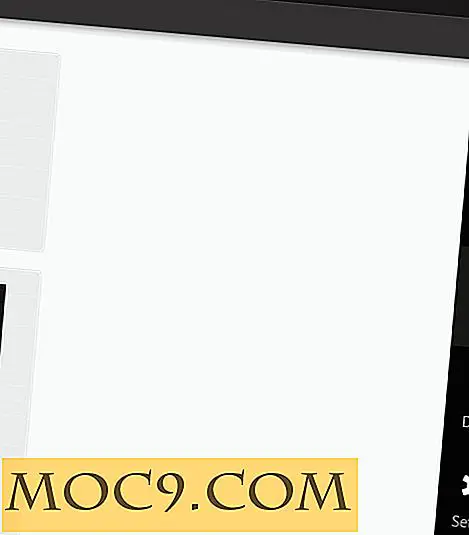Đáng chú ý + so với NotesTab: Ứng dụng Mac Ghi chú nhanh nào phù hợp nhất với bạn?
Trong vài tuần qua, tôi đã tìm kiếm một ứng dụng ghi chú tốt trên máy Mac của tôi. Tôi đã sử dụng Evernote, nhưng tôi đã tìm kiếm sự thay thế nhanh hơn và đơn giản hơn. Tôi muốn một ứng dụng sống trong thanh trình đơn và cho phép tôi xem ghi chú của mình ngay từ thanh trình đơn. Ngoài ra, một phím tắt dễ nhớ để nhanh chóng thêm ghi chú trong một bước là phải. Như một phần thưởng, tích hợp iOS luôn tốt đẹp để có thể xem ghi chú trên iPad của tôi.
Cho đến nay, tôi đã thử ShoveBox, FetchNotes và NotesTab. ShoveBox là giải pháp hoàn hảo, cho đến khi nó bị nhà phát triển bỏ rơi; trước đó tôi đã sử dụng nó khoảng một năm. FetchNotes dường như hoàn hảo là tốt, nhưng các ứng dụng Mac / widget là một sự thất vọng rất lớn; cộng với nó không có biểu tượng trên thanh menu.
NotesTab làm việc tuyệt vời cho tôi và vẫn là một yêu thích. Tôi yêu nó vì các tính năng tuyệt vời của nó và thiết kế thanh lịch. Điều duy nhất tôi không thích về NotesTab là phải sử dụng hai phím tắt để thêm ghi chú mới: một để đưa ứng dụng vào tiêu điểm và một để tạo ghi chú mới. Vì vậy, tôi đã trở lại để tìm kiếm một ứng dụng ghi chú thanh menu khác.
Gần đây, tôi đã bắt được Noteworthy + on sale và quyết định thử. So sánh với NotesTab như thế nào? Bạn là thẩm phán.
Cài đặt
Cả Noteworthy + và NotesTab đều có thể được tải xuống từ Mac App store. Nó không dễ dàng hơn thế.
Biểu tượng thanh menu + Đáng chú ý là một chút gây hiểu nhầm. Chỉ cần nhìn vào nó, bạn không thể thực sự nói rằng đó là một ứng dụng để ghi chép. Tuy nhiên, NotesTab có một biểu tượng tương tự như một máy tính bảng viết và một cây bút chì, vì vậy bạn biết ngay rằng đó là để ghi chép.
Sử dụng
Đáng chú ý + là giống như một phiên bản nhỏ của Evernote, mà sống trong thanh trình đơn của bạn. Tôi nói rằng vì bạn có thể tạo sổ ghi chép và sau đó thêm từng ghi chú vào sổ ghi chép của mình.
Ngoài ra, bạn có thể định dạng ghi chú của mình bằng cách thực hiện như sau: thay đổi loại phông chữ, kích thước và màu sắc; làm nổi bật văn bản và thay đổi màu đánh dấu; thêm danh sách có dấu đầu dòng; và in đậm văn bản, in nghiêng và gạch dưới. Đáng chú ý + đã thuận tiện thêm các tùy chọn định dạng này vào bên cạnh cửa sổ ứng dụng.

Với NotesTab bạn chỉ cần thêm ghi chú; không có sổ ghi chép nào. Cũng không có bất kỳ tùy chọn định dạng nào trong NotesTab. Một số có thể thích điều này mặc dù. Hãy đối mặt với nó, nếu bạn chỉ sử dụng các ứng dụng để ghi lại các ghi chú ngắn và nhanh chóng, điều này thực sự không phải là một vấn đề.
Các phím tắt bàn phím
Như tôi đã đề cập ở trên, NotesTab yêu cầu hai phím tắt để thêm ghi chú. Bạn có thể tùy chỉnh các phím tắt này theo ý muốn. Với Đáng chú ý +, bạn có thể thêm ghi chú chỉ bằng một phím tắt. Nhược điểm duy nhất cho điều này là phím tắt không thể tùy chỉnh.
Cá nhân, tôi tìm thấy phím tắt cho Đáng chú ý + dễ nhớ hơn. Mặc dù, tôi nghĩ nếu NotesTab chỉ cần một phím tắt để thêm ghi chú, thì cũng dễ nhớ. Tôi cũng nhận thấy rằng NotesTab dường như đang sử dụng cùng một phím tắt "ghi chú mới" như Evernote. Vì vậy, hãy chắc chắn thay đổi điều đó nếu bạn đang sử dụng cả hai ứng dụng cùng một lúc.
Thêm ghi chú
Khi bạn mở Ghi chú +, bạn có thể bắt đầu nhập ngay để thêm ghi chú mới. Với NotesTab, bạn có thể sử dụng phím tắt để tạo ghi chú mới và sau đó bắt đầu nhập hoặc nhấp vào nút dấu cộng để tạo ghi chú mới.

Đáng chú ý + rõ ràng là nhanh hơn vì chỉ cần một bước để thêm ghi chú. Chỉ cần nhớ, bạn đã có sẵn sổ ghi chép mặc định của mình trong mục Noteworthy + để ghi chú của bạn sẽ được thêm vào đó. Nếu bạn không mở sổ ghi chép (nghĩa là bạn vẫn đang ở trên trang "trang chủ"), thì bạn sẽ phải chọn sổ ghi chép đó hoặc thêm một sổ ghi chú mới trước khi thêm ghi chú của bạn.
Ghi chú tìm kiếm
Lưu ý tìm kiếm trong Đáng chú ý + hoạt động giống như cách thêm ghi chú mới. Ngay sau khi bạn bắt đầu nhập, nó sẽ bắt đầu tìm kiếm. Nếu ghi chú chứa văn bản bạn đã nhập, ghi chú sẽ hiển thị bên dưới thanh nhập. Bạn có thể chọn để chọn ghi chú đó hoặc chỉ cần tiếp tục nhập và thêm ghi chú mới.

NotesTab có thanh tìm kiếm ở đầu cửa sổ ứng dụng. Bạn sẽ phải bấm vào đó và sau đó bắt đầu nhập để tìm kiếm. Vì vậy, một lần nữa, mặc dù nó không phải là khó khăn hoặc tốn thời gian, vẫn còn nhiều bước cần thiết hơn với NotesTab.
Các tính năng đáng chú ý khác
Đáng chú ý + có một tính năng xuất khẩu. Bạn có thể xuất tất cả các ghi chú của mình trong một sổ ghi chép đơn lẻ sang một tệp HTML duy nhất. Bạn cũng có thể thay đổi chiều cao hàng của ghi chú và hiển thị / ẩn biểu tượng trên thanh menu.
NotesTab có một tính năng chia sẻ tuyệt vời để bạn có thể chia sẻ ghi chú của mình qua email. Bạn cũng có thể gắn dấu sao các ghi chú quan trọng và neo cửa sổ ứng dụng để cửa sổ ứng dụng vẫn ở trên các cửa sổ khác của bạn. Điều này thật tuyệt nếu bạn cần tham khảo một ghi chú và muốn ghi chú đó luôn mở và hiển thị cho đến khi bạn hoàn tất.
Suy nghĩ cuối cùng
Vậy, phán quyết của bạn là gì? Như bạn có thể thấy, cả hai ứng dụng đều có nghĩa là để sử dụng nhanh trên máy Mac của bạn, nhưng cả hai ứng dụng đều khác nhau theo nhiều cách. Cái bạn chọn sẽ phụ thuộc vào những gì bạn đang tìm kiếm trong ứng dụng thanh menu ghi chú.
Bạn có muốn sổ ghi chép hoặc chỉ một danh sách ghi chú không? Bạn có muốn định dạng ghi chú của mình hoặc văn bản thuần túy đủ tốt cho bạn không? Bạn có muốn chia sẻ ghi chú của mình với người khác hoặc muốn giữ riêng tư không?
Cuối cùng, nhiều như tôi yêu các tính năng và thiết kế của NoteTab, tôi phải đi với Noteworthy + vì nó chỉ yêu cầu một phím tắt. Tôi thực sự thất vọng vì không có đối tác di động. Hy vọng rằng, trong tương lai gần, họ sẽ phát triển các trang web được tối ưu hóa cho thiết bị di động hoặc ứng dụng iOS / Android để đọc và thêm ghi chú trên thiết bị di động.
Đáng chú ý + (Hiện tại miễn phí)
NotesTab (Miễn phí)

![Bạn biết bạn bị bắt nguồn khi… [Hài hước]](http://moc9.com/img/youarerooted-recoverymode.jpg)